なんと言い訳していいのか…。Vivotab Note 8 用のタブレットドライバ(スタイラスのドライバ)がリリースされてました。しかも4月22日の朝には2ちゃんねるにその旨の書き込みがあったので、もう2週間以上も前の話です。何という不覚…
ということで遅ればせながら紹介しますね。
1.ダウンロード
Wacom(US)のサイトにダウンロードリンクがあります。 “Download WacomHardwareCheck Utility”というリンクもあり、こちらは今回インストールするドライバが現在使っているタブレットPCに適合するかのチェックが必要な人が使います。Vivotab Note 8 を使っている場合はチェックの必要はありません。
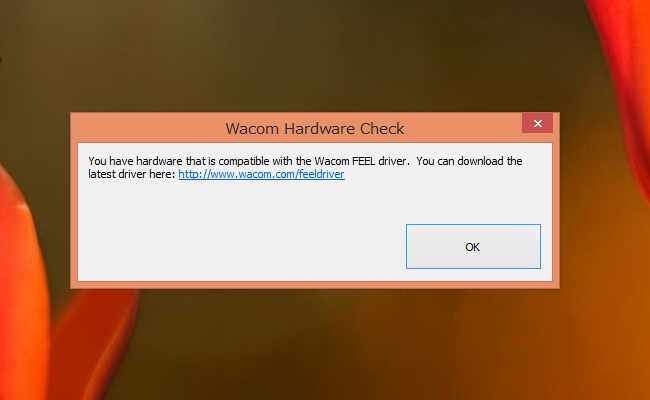
上の画像のとおり、私のVivotabでチェックしておきましたからw
それと、もしVivotabに古いWacomドライバを入れている人は今回のドライバをインストールする前に古いドライバをアンインストールしとけ、と書いてあります。特になにもしてない、という人は気にしなくて大丈夫です。あと、SAIとかのドローソフトを入れている人は、ソフト用のドライバと干渉する可能性があるようです。私はもともと絵心もなく、その類のソフトウェアを入れていなかったので、体験していませんけど。
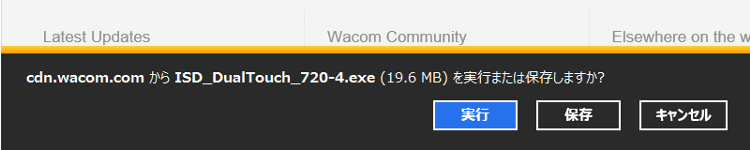
ダウンロードリンクをクリックすると画面下(モダンUIのInternetExplorerの場合)に確認メッセージが出ます。いったん保存でもそのまま実行でも問題ないと思います。インストーラがダウンロードできたらインストールします。インストールが終了したら再起動を要求されるので再起動します。再起動したらもう新しいドライバが使えるようになってます。
2.設定
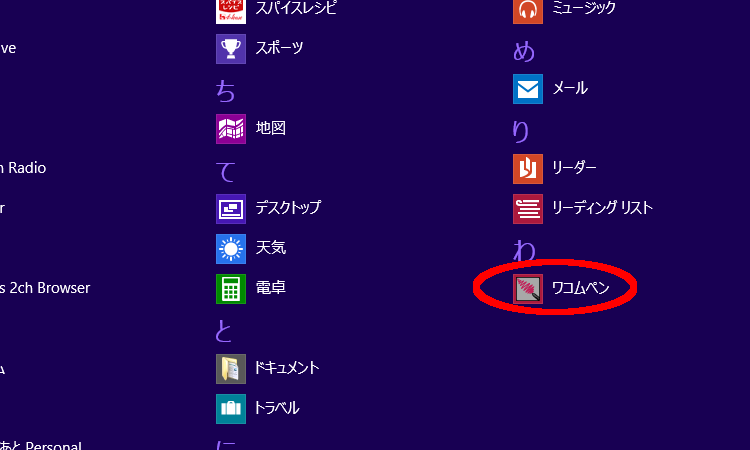
再起動して、スタート画面の下(スタート画面で下から上にスワイプ)にある「アプリ一覧」を見ると、「ワコムペン」という項目ができていますので、それをタッチして起動します。もしこれが見つけられない場合は、コントロールパネルから「ハードウェアとサウンド」を選ぶとワコムペンが現れますので、そちらから確認しましょう。
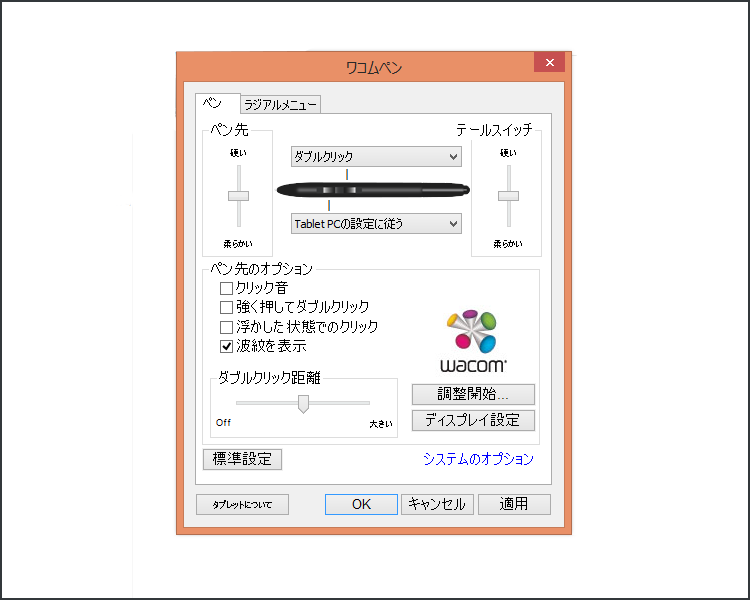
これがドライバの設定画面です。結構細かく設定できますね。ペン先の硬さとかキャリブレーション(ペン先の位置調整・「調整開始」ボタン)もここでできます。また、Vivotabについてるスタイラスにはボタンが一つしかないのですが、ボタン2つまで動作を割り当てることができます。Vivotab付属のスタイラスに割り当てられるのは上の画像の下側の「TabletPCの設定に従う」というメニューです。
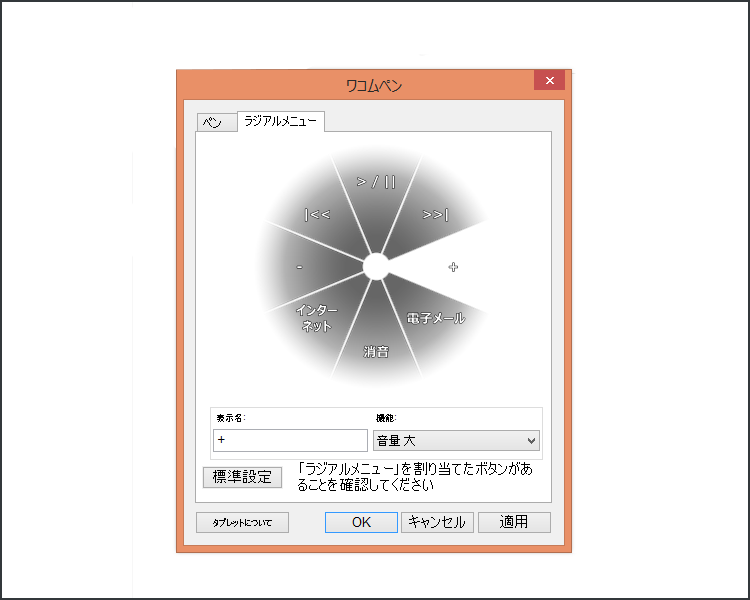
面白いのが、スタイラスのボタンに「ラジアルメニュー」というのを割り当てることができる、ってことです。上の画像がラジアルメニューの設定画面です。人によっては使いやすいのかもしれませんが、私が使ってみたところ、特に便利な感じもせず、むしろうっとおしい、という印象でした。ネタとしては面白いかも、です。
このドライバ、肝心のペンタッチ精度が上がってるのか今一つわからないのですが、少なくともキャリブレーションはラクでした。スタイラスの感度が上がったような感じで、サクサクキャリブレーションできましたね。そういう意味ではペンタッチ精度も向上したと言えるでしょう。そのせいか、私のVivotabでスタイラスのペン先のズレはほとんど気にならなくなりました。でもなあ、あんまりスタイラスを使う機会がないんだよなあ…。じゃなんでお前はVivotab買ったんだ!って感じですね。



